
Win10 专业版打开共享打印机出现 0x0000011b 错误,通常是由系统更新、身份验证不匹配、打印机驱动或网络设置等问题导致的。
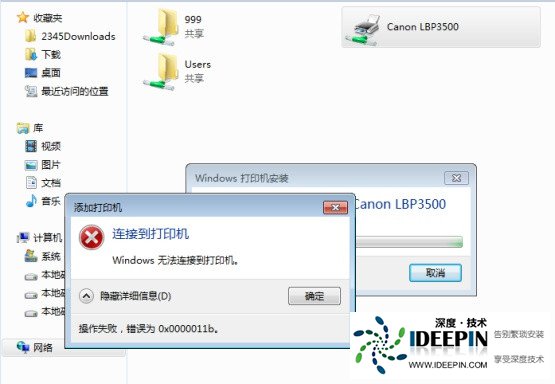
以下是一些常见的解决方法:
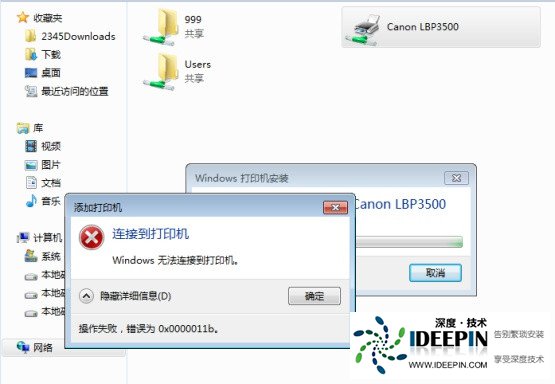
以下是一些常见的解决方法:
卸载特定系统更新:该错误可能与某些 Windows 更新有关,如 KB5005565 及其相关补丁(KB5005569、KB5005573 等)。
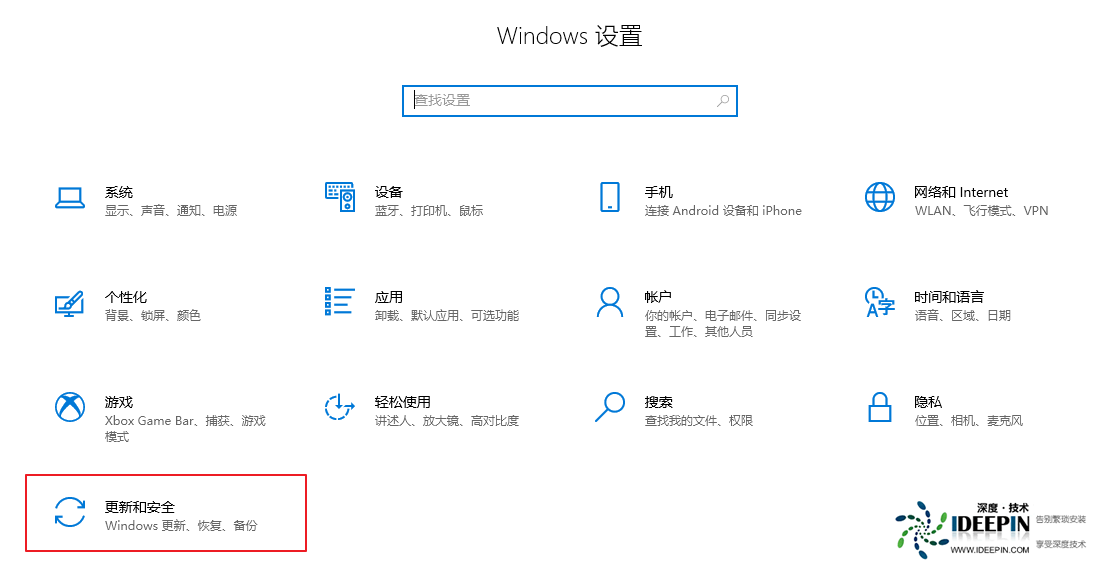
可打开 “控制面板”,进入 “程序”→“程序和功能”→“查看已安装的更新”,在更新列表中找到相关补丁,右键单击选择 “卸载”,然后重启计算机。
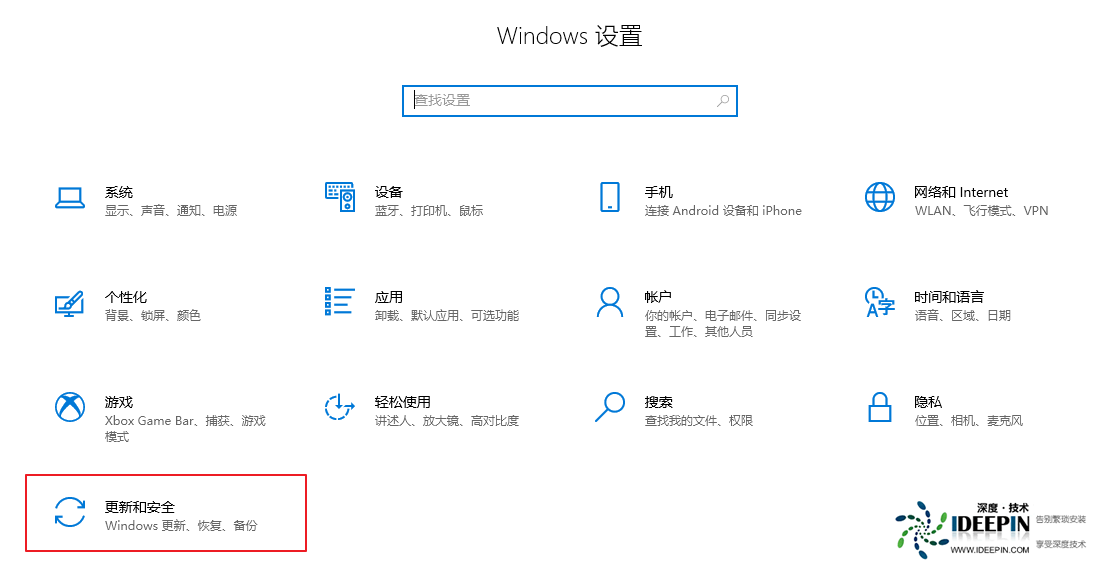
可打开 “控制面板”,进入 “程序”→“程序和功能”→“查看已安装的更新”,在更新列表中找到相关补丁,右键单击选择 “卸载”,然后重启计算机。
关闭 Windows Update 服务:为防止系统自动重新安装可能导致问题的补丁,可按下 “Win+R” 键,输入 “services.msc” 并回车,打开服务管理器。
找到 “Windows Update” 服务,右键点击选择 “属性”,将 “启动类型” 设置为 “禁用”,点击 “确定”。
找到 “Windows Update” 服务,右键点击选择 “属性”,将 “启动类型” 设置为 “禁用”,点击 “确定”。
添加打印机服务器凭据:打开 “控制面板”,切换到小图标视图,找到并打开 “凭据管理器”。
选择 “Windows 凭据” 选项卡,点击 “添加 Windows 凭据”,输入打印机所在计算机的 IP 地址,并提供有效的用户名和密码以访问共享资源。
选择 “Windows 凭据” 选项卡,点击 “添加 Windows 凭据”,输入打印机所在计算机的 IP 地址,并提供有效的用户名和密码以访问共享资源。
检查打印机驱动和网络设置:确保打印机驱动是最新的且与操作系统兼容,可从打印机制造商官方网站下载并安装最新驱动程序。
同时检查网络配置,确保两台设备在同一工作组内,并且防火墙或安全软件没有阻止必要的共享通信。
同时检查网络配置,确保两台设备在同一工作组内,并且防火墙或安全软件没有阻止必要的共享通信。
修改注册表设置:按下 “Win+R” 键,输入 “regedit” 并回车,打开注册表编辑器。
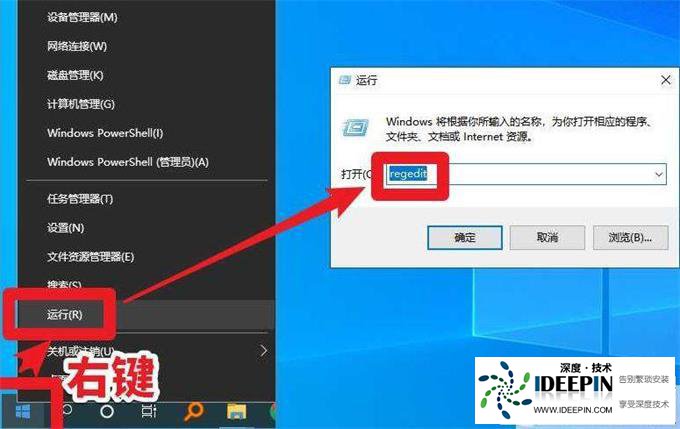
定位到 “HKEY_LOCAL_MACHINE\System\CurrentControlSet\Control\Print”,在右侧空白处右键点击,选择 “新建”→“DWORD(32 位)值”,命名为 “RpcAuthnLevelPrivacyEnabled”,双击将其数值改为 “0”,点击 “确定” 后重启电脑。
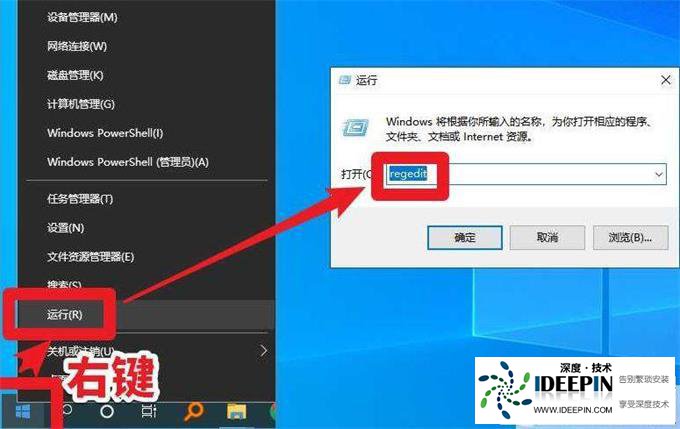
定位到 “HKEY_LOCAL_MACHINE\System\CurrentControlSet\Control\Print”,在右侧空白处右键点击,选择 “新建”→“DWORD(32 位)值”,命名为 “RpcAuthnLevelPrivacyEnabled”,双击将其数值改为 “0”,点击 “确定” 后重启电脑。
本文由深度官网(www.ideepin.com)收集整理分享,转载请注明出处!深度系统官网
郑重声明:本文版权归原作者所有,转载文章仅为传播更多信息之目的,如作者信息标记有误,请第一时间联系我们修改或删除,谢谢!